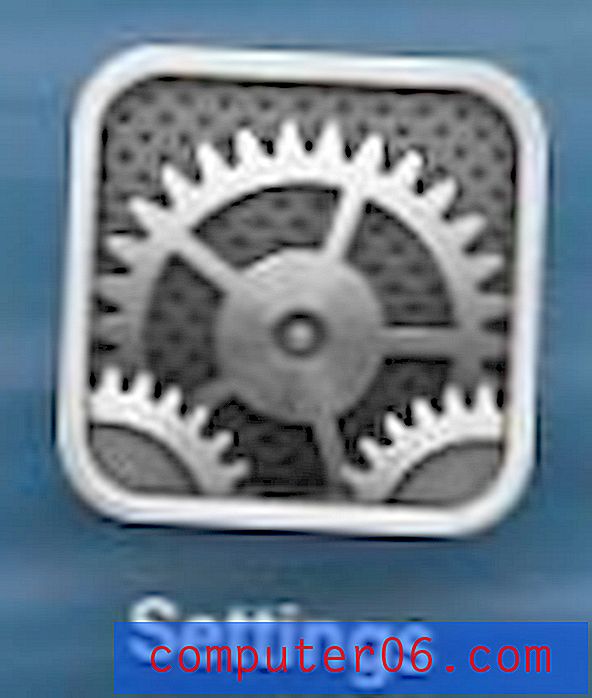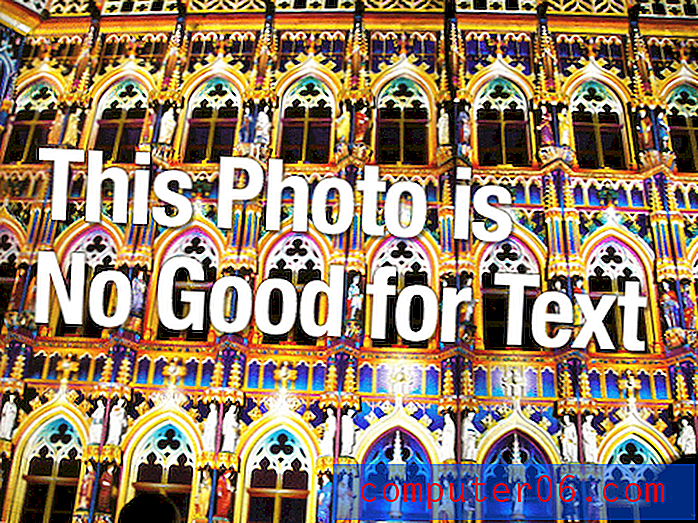ABBYY FineReader Review
5 van de 5
Nauwkeurige OCR en export prijs
4, 5 van de 5
Eenmalige aankoop vanaf $ 119, 99 makkelijk te gebruiken
4, 5 van de 5
Makkelijk te volgen gebruikersinterface ondersteuning
4 van de 5
Telefoon, e-mail en online documentatie
Korte samenvatting
ABBYY FineReader Pro wordt algemeen beschouwd als de beste OCR-app die er is. Het kan tekstblokken in gescande documenten herkennen en deze nauwkeurig converteren naar getypte tekst. Het kan vervolgens het resulterende document exporteren naar een reeks populaire bestandsindelingen, waaronder PDF en Microsoft Word, met behoud van de oorspronkelijke lay-out en opmaak.
Als de nauwkeurige conversie van gescande documenten en boeken voor u het belangrijkst is, doet u het niet beter dan FineReader Pro. De Mac-versie van de software heeft echter niet de mogelijkheid om de tekst te bewerken en met anderen samen te werken en de app bevat geen markeringshulpmiddelen. Als u op zoek bent naar een meer afgeronde applicatie die deze functies bevat, is een van de apps in het gedeelte met alternatieven van deze recensie mogelijk beter geschikt.
Wat ik leuk vind
- Uitstekende optische karakterherkenning van gescande documenten.
- Nauwkeurige reproductie van de lay-out en opmaak van het originele document.
- Intuïtieve interface waarbij ik niet op zoek was naar de handleiding.
- De Mac-versie loopt achter op de Windows-versie.
- Documentatie voor Mac-versie ontbreekt een beetje.
ABBYY FineReader
Algemene beoordeling: 4, 5 van de 5 Windows / macOS, $ 119, 99 + Bezoek de sitesnelle navigatie
// Waarom u mij moet vertrouwen
// Wat is ABBYY FineReader?
// ABBYY FineReader: wat levert het u op?
// Redenen achter mijn beoordelingen en beoordelingen
// Alternatieven voor ABBYY FineReader
// Gevolgtrekking
Waarom je me moet vertrouwen
Mijn naam is Adrian Try. Ik gebruik computers sinds 1988 en Macs fulltime sinds 2009. In mijn zoektocht om papierloos te gaan, kocht ik een ScanSnap S1300-documentscanner en converteerde ik duizenden stukjes papier naar doorzoekbare PDF's.
Dat was mogelijk omdat de scanner ABBYY FineReader voor ScanSnap bevatte, een ingebouwde softwaretoepassing voor optische karakterherkenning die een gescande afbeelding in getypte tekst kan veranderen. Door profielen in ScanSnap Manager in te stellen, kan ABBYY mijn documenten automatisch starten en OCR zodra ze worden gescand.
Ik ben zeer tevreden over de resultaten en nu kan ik met een eenvoudige Spotlight-zoekopdracht het exacte document vinden waarnaar ik op zoek ben. Ik kijk er naar uit om de zelfstandige versie van ABBYY FineReader Pro voor Mac te proberen. ABBYY heeft een NFR-code geleverd zodat ik de volledige versie van het programma kon evalueren en ik heb alle functies de afgelopen dagen grondig getest.

Wat heb ik ontdekt? De inhoud in het samenvattingsvak hierboven geeft u een goed idee van mijn bevindingen en conclusies. Lees verder voor meer informatie over alles wat ik leuk en niet leuk vond aan FineReader Pro.
Wat is ABBYY FineReader?
ABBYY FineReader neemt een gescand document, voert er optische tekenherkenning (OCR) op uit om de afbeelding van een pagina om te zetten in daadwerkelijke tekst en zet het resultaat om in een bruikbaar documenttype, inclusief PDF, Microsoft Word en meer. ABBYY heeft zijn eigen OCR-technologie, die ze sinds 1989 hebben ontwikkeld, en wordt door veel marktleiders beschouwd als de beste die er zijn.
OCR is het sterke punt van FineReader. Als je andere prioriteiten hebt, zoals het maken, bewerken en annoteren van pdf's, bekijk dan het gedeelte over alternatieven van deze recensie voor een geschiktere app.
FineReader is beschikbaar voor zowel Windows als Mac. De Mac-versie is een vrij recente toevoeging aan de line-up van ABBYY en blijft achter bij de Windows-versie. Terwijl wij Mac-gebruikers nog steeds versie 12 van FineReader gebruiken, genieten Windows-gebruikers van versie 14 die veel handige functies toevoegt, waaronder:
- bewerken van pdf's en gescande documenten.
- samenwerkingsfuncties, waaronder opmerkingen en wijzigingen bijhouden.
- documenten vergelijken.
- redactie.
Desalniettemin is FineReader voor Mac 12 een sterke app en de beste die er is als u op zoek bent naar de hoogste kwaliteit OCR en geëxporteerde documenten die nauw aansluiten bij het formaat en de lay-out van de originele documenten.
Is FineReader gratis?
Nee, hoewel ze wel een proefversie van 30 dagen hebben, zodat u het programma grondig kunt testen voordat u het koopt. De proefversie bevat alle functies van de volledige versie.
FineReader 14 voor Windows kost $ 199, 99 (standaard), hiermee kunt u PDF's en scans converteren, PDF-bestanden bewerken en van commentaar voorzien. Voor MKB's (kleine en middelgrote bedrijven) die documenten moeten vergelijken en / of conversie moeten automatiseren, biedt ABBYY ook een bedrijfslicentie aan voor $ 399, 99.
FineReader Pro voor Mac is verkrijgbaar op de ABBYY-website voor $ 119, 99 USD (en het kost iets minder als u upgradet van een oudere versie, $ 79, 99), en de Mac App Store voor ABBYY FineReader OCR Pro $ 119, 99.
ABBYY FineReader-zelfstudies
De beste plaats om basisreferentie voor het programma te vinden, is in de helpbestanden van het programma. Selecteer Help / FineReader Help in het menu en u vindt een inleiding tot het programma, een handleiding om aan de slag te gaan en andere nuttige informatie.
Afgezien van een korte FAQ, biedt ABBYY geen handleiding of gebruikershandleiding voor FineReader Pro voor Mac. De gebruikershandleiding van FineReader versie 12 kan misschien wat helpen, maar is voor de Windows-versie van de app, die een aantal belangrijke verschillen heeft.
Hier zijn enkele nuttige bronnen van derden die u zullen helpen de OCR van ABBYY te begrijpen en hoe u FineReader kunt gebruiken:
- ABBYY FineReader voor Mac Basic-zelfstudie door Xandru Tait op YouTube (19:36)
- Optical Character Recognition Technology - Toepassing van ABBYY FineReader 11 door Daniel Huang (2013) - Kindle Book
- Artificial Intelligence Character Recognition Technology - Toepassing van ABBYY FIneReader 1X door Daniel Huang (2015) - Kindle Book
ABBYY FineReader: wat levert het u op?
De software draait om het omzetten van gescande documenten in doorzoekbare tekst. Ik zal de belangrijkste functies in de volgende drie secties behandelen, eerst verkennen wat de app biedt en vervolgens mijn persoonlijke mening delen.
Houd er rekening mee dat mijn testen was gebaseerd op de Mac-versie en dat de onderstaande schermafbeeldingen ook op die versie zijn gebaseerd, maar ik zal verwijzen naar de bevindingen van de Windows-versie van andere gezaghebbende tijdschriften in de industrie.
1. OCR Uw gescande documenten
FineReader Pro kan papieren documenten, pdf's en digitale foto's van documenten omzetten in bewerkbare en doorzoekbare tekst en zelfs volledig opgemaakte documenten. Het proces van het herkennen van de karakters in een afbeelding en het omzetten ervan in daadwerkelijke tekst wordt OCR of optische karakterherkenning genoemd. U kunt meer leren van deze Wikipedia-pagina.
Als u gedrukte documenten in digitale bestanden moet omzetten of een gedrukt boek in een e-boek moet omzetten, kan dit veel typetijd besparen. Als uw kantoor papierloos wordt, kunt u ze doorzoekbaar maken met OCR op gescande documenten, wat erg handig kan zijn bij het zoeken naar het juiste document tussen honderden.
Toen Edward Mendohlson van PC Magazine FineReader 12 (voor Windows) in 2014 voor het eerst beoordeelde, was hij opnieuw onder de indruk. Hij had het consequent de beste OCR-app gevonden die er is.
“OCR is een softwarecategorie waar er één duidelijke winnaar is en al het andere wordt ook uitgevoerd. Jaar na jaar krijgt Abbyy FineReader onze Editors 'Choice voor optische tekenherkenningssoftware en jaar na jaar wordt het nog beter. ”
Dus wilde ik graag het vermogen van het programma om tekst op papier te herkennen evalueren. Eerst heb ik een schoolbriefje gescand met mijn ScanSnap S1300-scanner en vervolgens het resulterende JPG-bestand geïmporteerd in FineReader met de optie Afbeeldingen importeren naar nieuw document in het dialoogvenster Nieuw ...
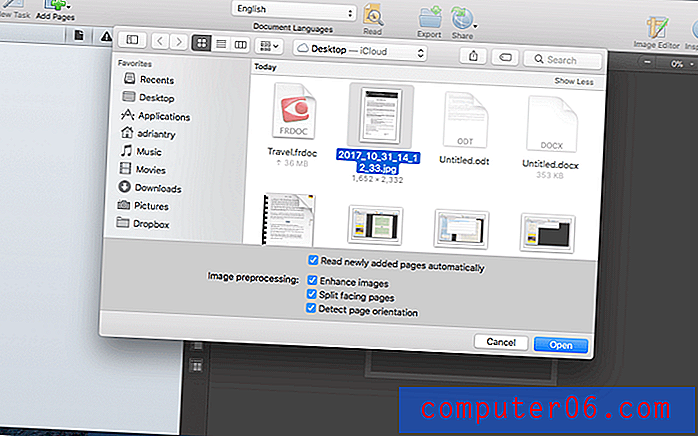
FineReader zoekt naar tekstblokken in het document en OCRs deze.
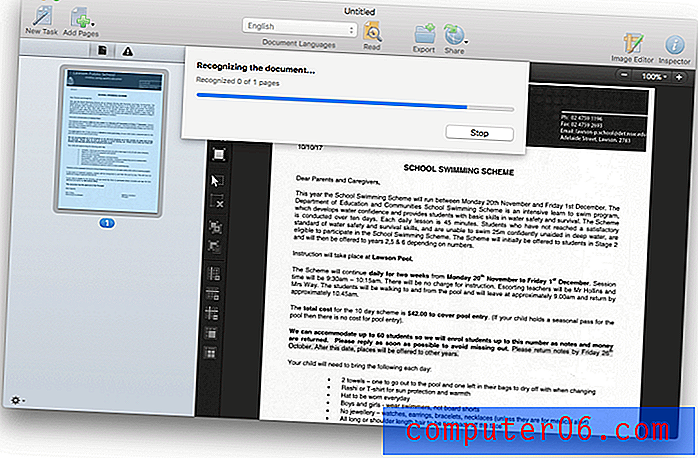
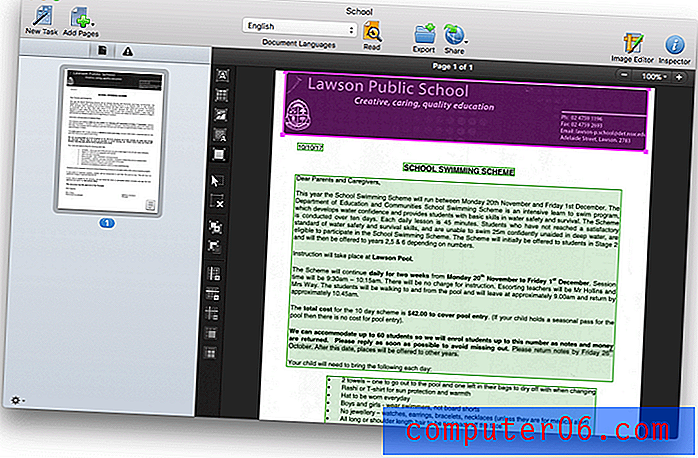
Van wat ik in dit stadium kan zien, ziet het document er perfect uit.
Voor een tweede test nam ik met mijn iPhone enkele foto's van vier pagina's uit een reisboek en importeerde ze op dezelfde manier in FineReader. Helaas waren de foto's een beetje onduidelijk en waren ze behoorlijk scheef.
Ik heb alle vier de afbeeldingen geselecteerd (met Command-click). Helaas zijn ze in de verkeerde volgorde geïmporteerd, maar dat kunnen we later oplossen. Als alternatief had ik de pagina's een voor een kunnen toevoegen.
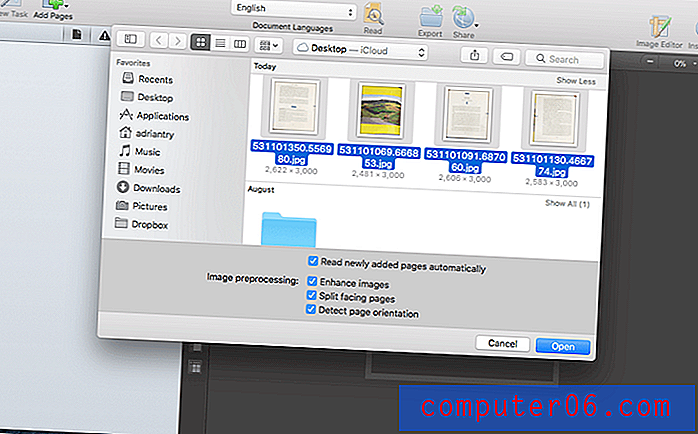

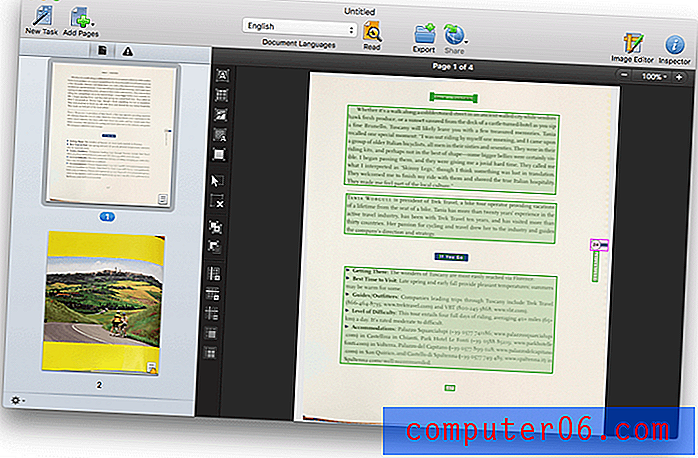
Ik weet zeker dat zo'n "scan" van lage kwaliteit een veel grotere uitdaging zal zijn. We zullen erachter komen wanneer we het document komen exporteren - met de Mac-versie kun je het niet in het document zien.
Mijn persoonlijke mening : de kracht van FineReader is de snelle en nauwkeurige optische karakterherkenning. Dit wordt algemeen erkend in de meeste andere recensies die ik heb gelezen en ABBYY claimt een nauwkeurigheid van 99, 8%. Tijdens mijn experimenten ontdekte ik dat FineReader een document in minder dan 30 seconden kon verwerken en OCR.2. Herschik de pagina's en gebieden van een geïmporteerd document
Hoewel u de tekst van het document niet kunt bewerken met de Mac-versie van FineReader, kunnen we andere wijzigingen aanbrengen, waaronder het opnieuw ordenen van pagina's. Gelukkig maar, want in ons reisdocument staan de pagina's in de verkeerde volgorde. Door de paginavoorbeelden in het linkerdeelvenster te slepen en neer te zetten, kunnen we dat oplossen.
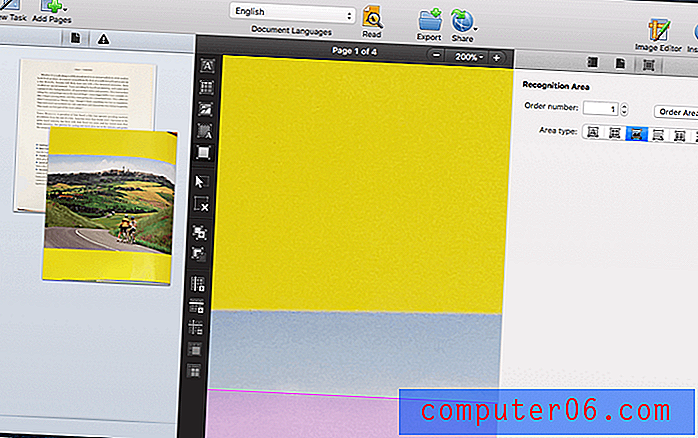
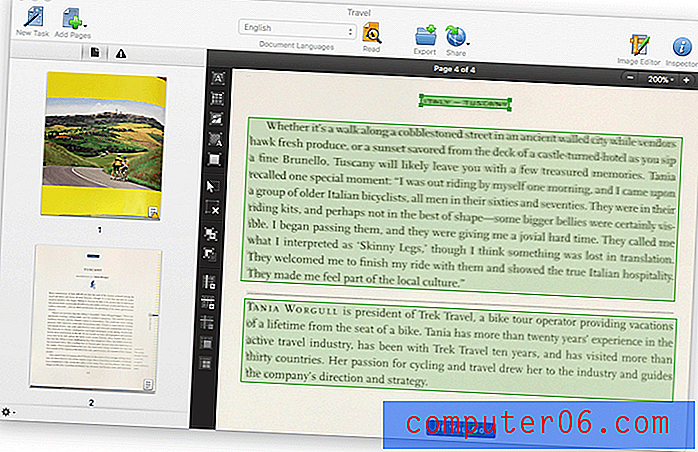
De afbeelding op de volledige pagina ziet er niet helemaal goed uit vanwege de kromming van het boek toen ik de foto nam. Ik heb een paar opties geprobeerd en het bijsnijden van de pagina gaf het de schoonste look.
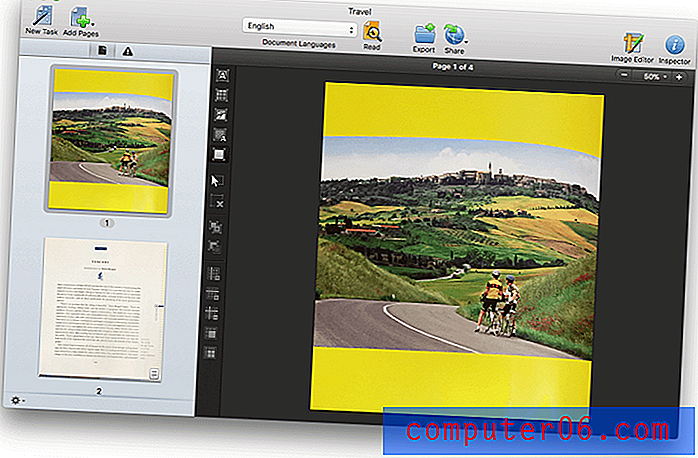
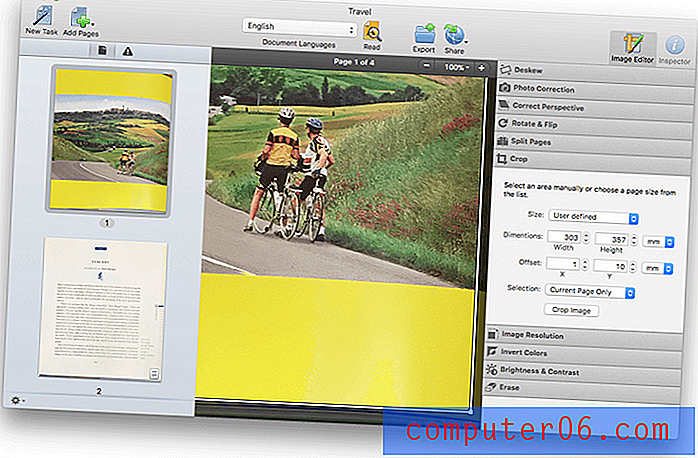
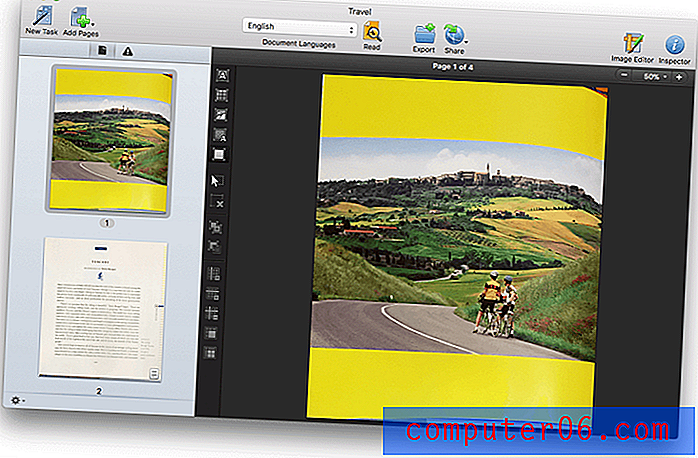
De tweede pagina heeft wat vergeling langs de rechtermarge. Het maakt eigenlijk deel uit van de originele lay-out op papier, maar ik wil niet dat het wordt opgenomen in de geëxporteerde versie van het document. Het heeft geen groene of roze rand eromheen, dus het is niet herkend als een afbeelding. Dus zolang we exporteren zonder de achtergrond (gescande) afbeelding inbegrepen, is dat geen probleem.
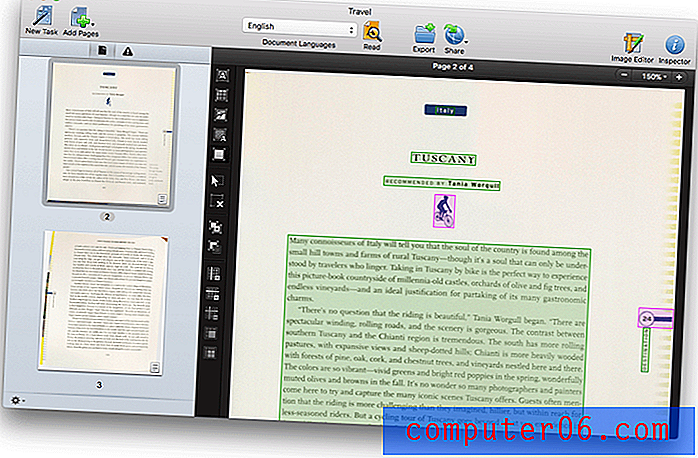
De vierde pagina is hetzelfde, maar de derde pagina bevat randen rond een deel van het gele ontwerp.
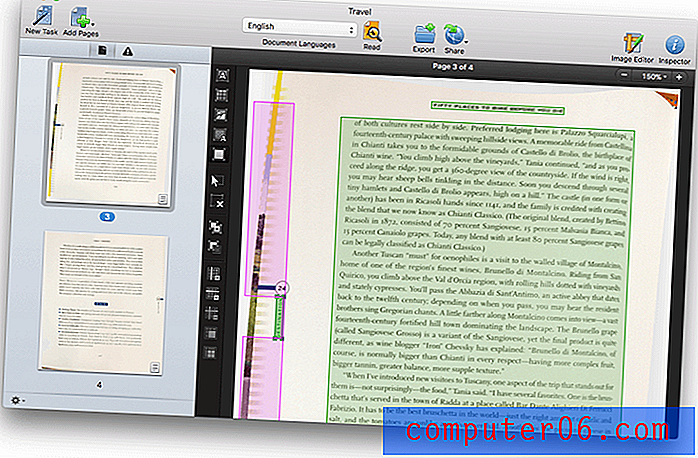
Ik kan ze selecteren en op verwijderen drukken om ze te verwijderen.
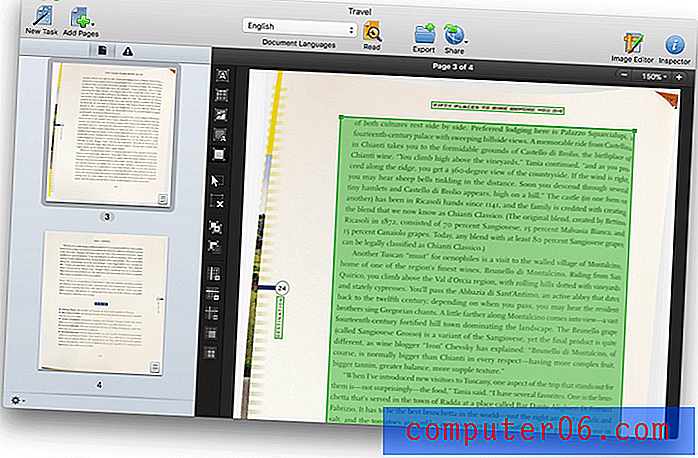
Ik kan een rechthoek rond het paginanummer tekenen en dit wijzigen in een afbeeldingsgebied. Nu wordt het geëxporteerd.

Mijn persoonlijke mening : hoewel de Windows-versie van FineReader een reeks bewerkings- en samenwerkingsfuncties heeft, waaronder redactie, commentaar, trackwijzigingen en documentvergelijking, mist de Mac-versie deze momenteel. Als die functies belangrijk voor je zijn, moet je ergens anders zoeken. Met FineReader Pro voor Mac kunt u echter pagina's herschikken, roteren, toevoegen en verwijderen en aanpassingen aanbrengen aan gebieden waar het programma tekst, tabellen en afbeeldingen herkent.
3. Converteer gescande documenten naar PDF-bestanden en bewerkbare documenttypes
Naast uitstekende OCR staat FineReader ook bekend om zijn vermogen om te exporteren naar een reeks formaten, met behoud van de originele lay-out en opmaak. “Exporteren als PDF is nog maar het begin. U kunt ook exporteren naar Word (.docx), inclusief vier lay-outopties (exacte kopie, bewerkbare kopie, opgemaakte tekst, platte tekst), plus opties om paginanummers, kop- en voetteksten te behouden ; regelafbrekingen en woordafbreking behouden; pagina-einden behouden; foto's bewaren; tekst- en achtergrondkleuren behouden; hoge lijn onzekere karakters; en regelnummers behouden. (Al deze opties zijn ook beschikbaar voor RTF en ODT / OpenOffice.) ” (TJ Luoma, Engadget)
Ik ben begonnen met het exporteren van het schoolbriefje naar pdf.
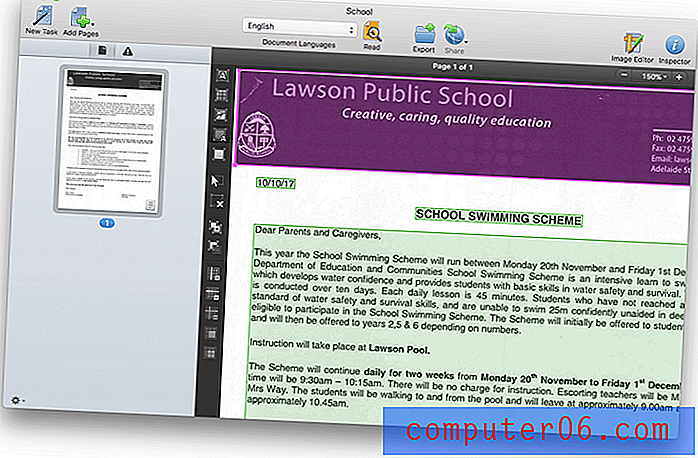
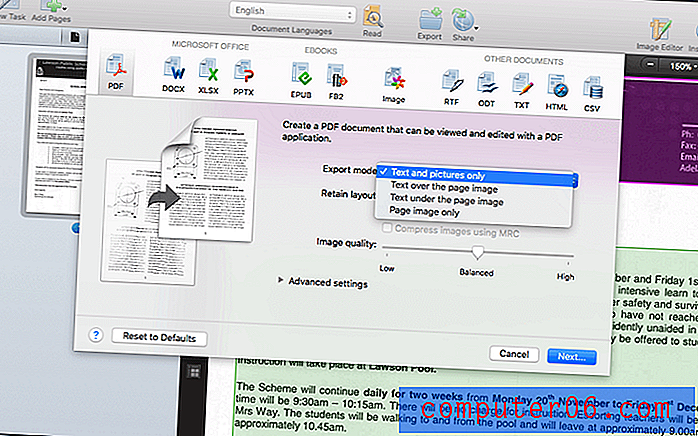
Er zijn een aantal exportmodi. In zijn recensie beschrijft TJ Luoma de meest populaire twee:
"'Tekst onder het paginabeeld' is wat de meeste mensen gewoonlijk verwachten en willen van een OCR-app: het OCR-document ziet er hetzelfde uit op het scherm, maar je kunt het kopiëren en plakken in elke andere applicatie. Met de optie voor 'Tekst over de pagina-afbeelding' kun je de opmaak echter dicht bij het origineel houden, maar desgewenst de resultaten bewerken en op het scherm zien. '
Ik wilde zien hoe dichtbij FineReader de lay-out en opmaak van het originele document kon bereiken, dus gebruikte ik de optie 'Alleen tekst en afbeeldingen', die niet de originele gescande afbeelding bevat.
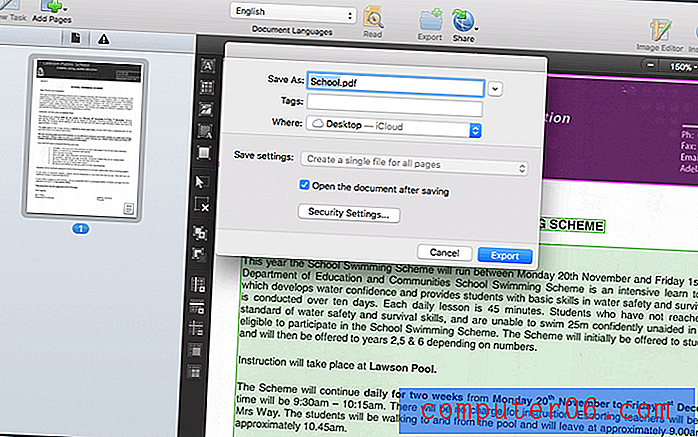
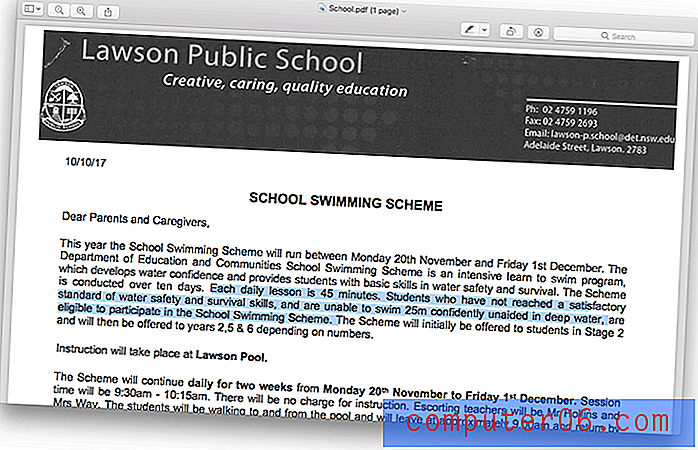
De geëxporteerde PDF is perfect. De originele scan was erg schoon en van hoge resolutie. Kwaliteitsinvoer is de beste manier om kwaliteitsoutput te garanderen. Ik heb wat tekst gemarkeerd om te laten zien dat OCR is toegepast en het document bevat echte tekst.
Ik heb het document ook geëxporteerd naar een bewerkbaar bestandstype. Ik heb geen Microsoft Office op deze computer geïnstalleerd, maar ik heb in plaats daarvan geëxporteerd naar OpenOffice's ODT-indeling.
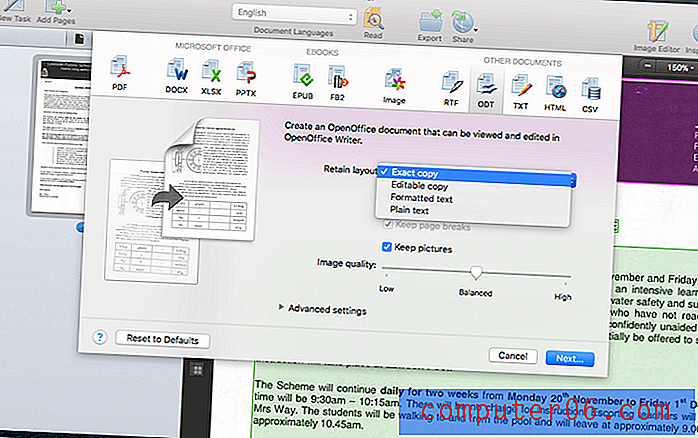
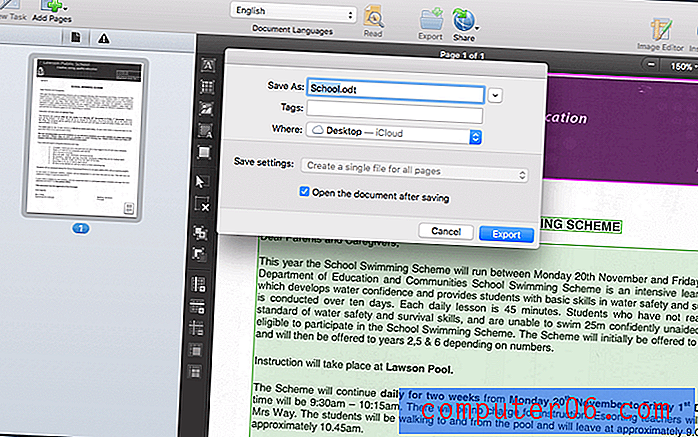
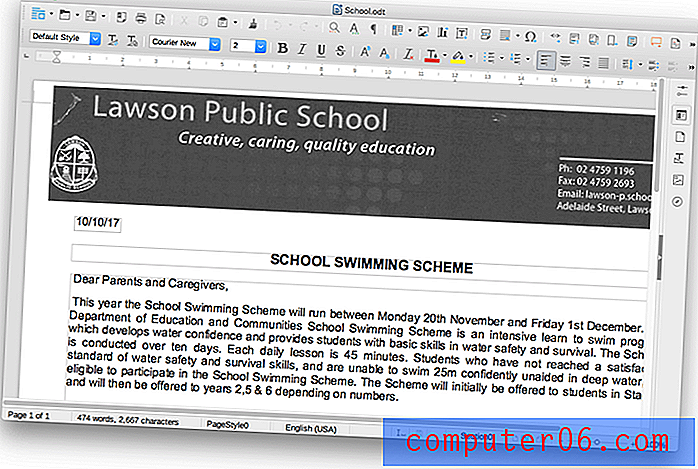
Nogmaals, de resultaten zijn perfect. Merk op dat tekstvakken overal zijn gebruikt waar tekst in FineReader werd geïdentificeerd met een "gebied".
Vervolgens probeerde ik een scan van mindere kwaliteit - de vier pagina's uit het reisboek.
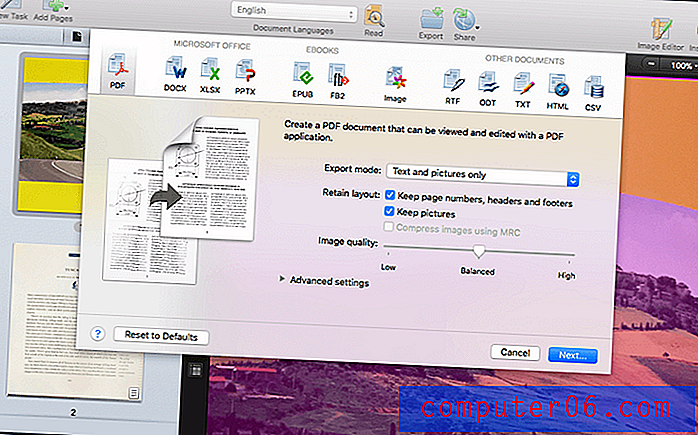
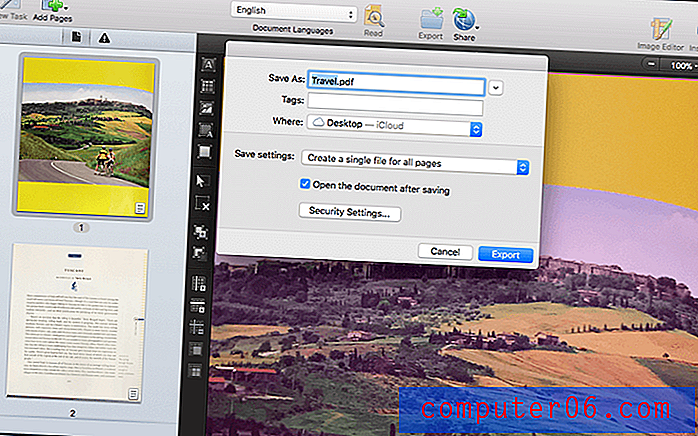
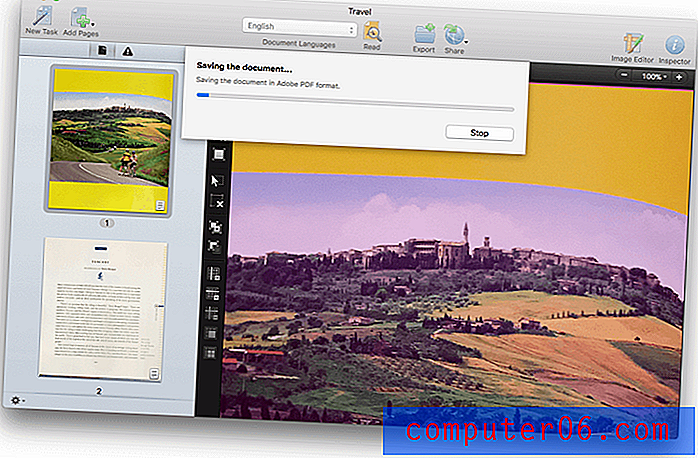
Ondanks de lage kwaliteit van de originele scan zijn de resultaten zeer goed.
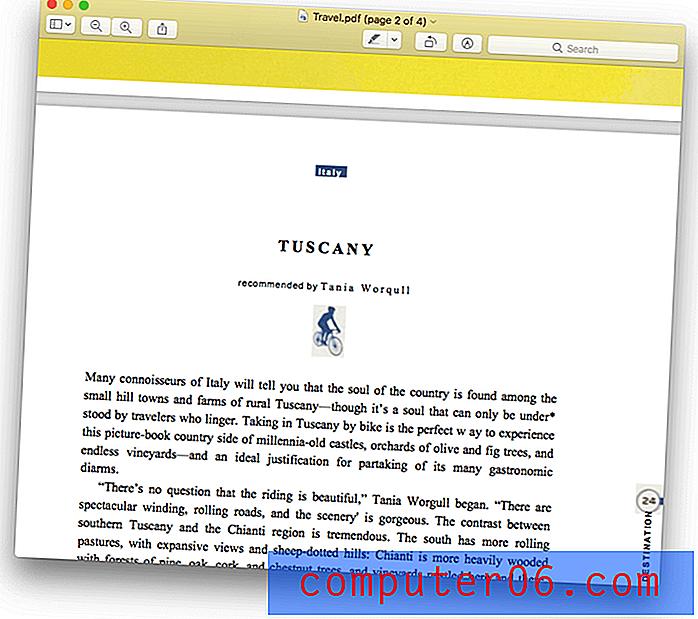
Maar niet perfect. Let op in de rechtermarge: "Het fietsen door Toscane is net heuvelachtig genoeg om cttOraftssaety mealk te rechtvaardigen."
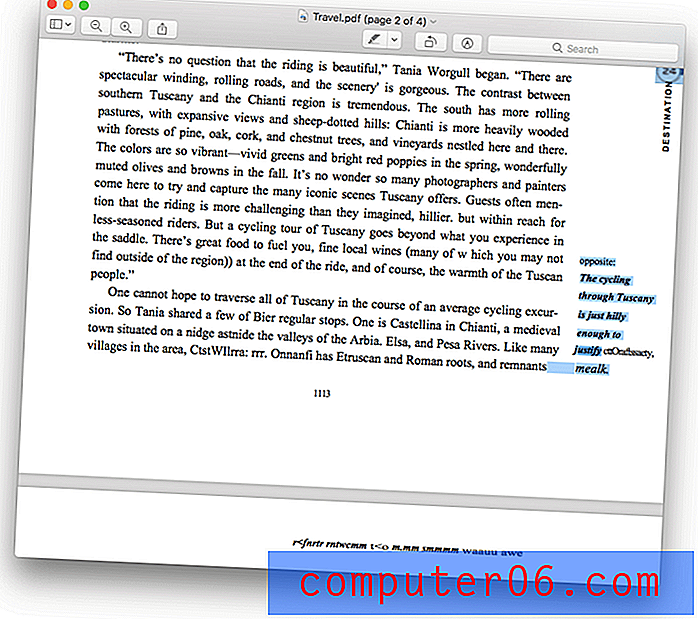
Dit zou moeten zeggen "... rechtvaardig extra stevige maaltijden." Het is niet moeilijk te zien waar de fout vandaan kwam. De originele scan is hier erg onduidelijk.
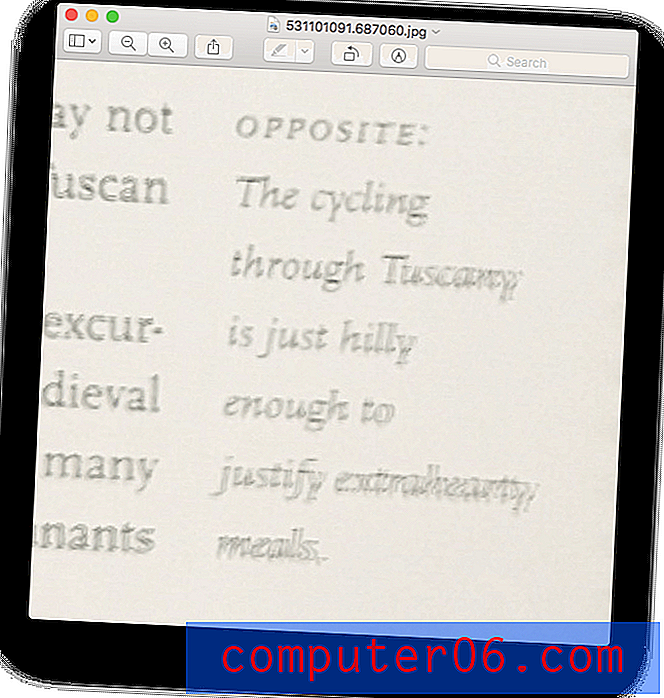
Evenzo is op de laatste pagina de titel en een groot deel van de tekst onleesbaar.
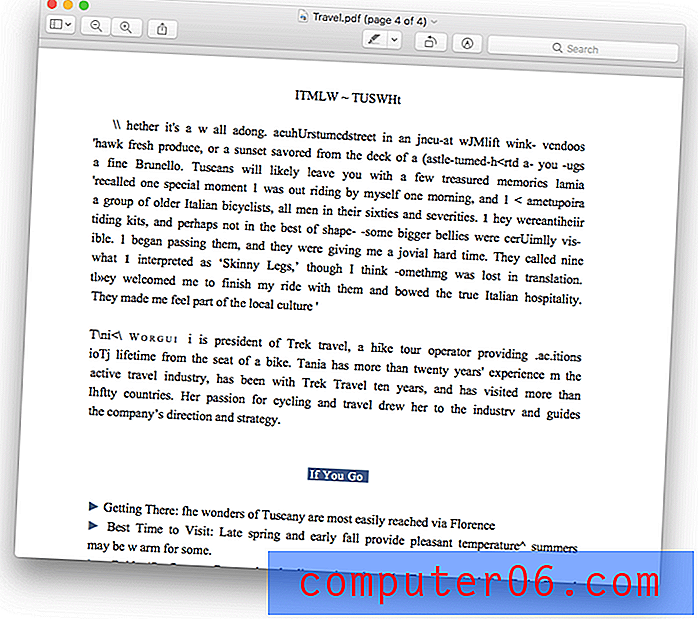
Nogmaals, de originele scan is hier erg slecht.
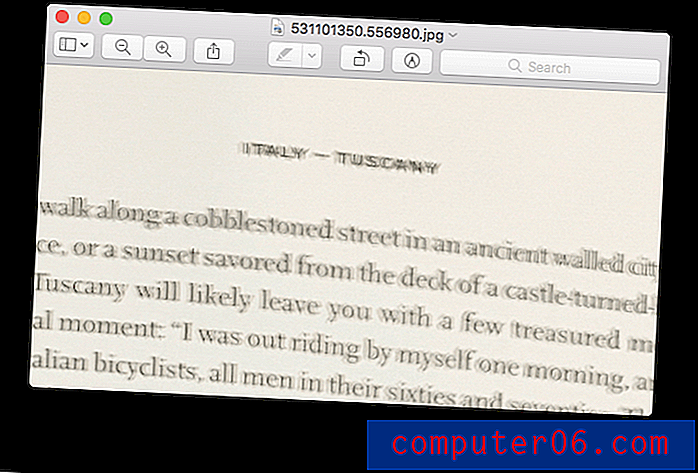
Hier is een les. Als u op zoek bent naar maximale nauwkeurigheid bij optische tekenherkenning, zorg er dan voor dat u het document met zoveel mogelijk kwaliteit scant.
Mijn persoonlijke mening : FineReader Pro kan gescande en OCR-documenten exporteren naar een reeks populaire formaten, waaronder PDF-, Microsoft- en OpenOffice-bestandstypen. Deze exports kunnen de originele lay-out en opmaak van het originele document behouden.
Redenen achter mijn beoordelingen en beoordelingen
Effectiviteit: 5/5
FineReader wordt algemeen beschouwd als de beste OCR-app die er is. Mijn tests bevestigden dat het in staat is om tekst in gescande documenten nauwkeurig te herkennen en de lay-out en indeling van die documenten te reproduceren bij het exporteren naar een reeks bestandstypen. Als nauwkeurige conversie van gescande documenten naar tekst uw prioriteit is, is dit de beste app die er is.
Prijs: 4, 5 / 5
De prijs steekt gunstig af bij andere hoogwaardige OCR-producten, waaronder Adobe Acrobat Pro. Er zijn minder dure opties beschikbaar, waaronder PDFpen en PDFelement, maar als u op zoek bent naar het beste, is het product van ABBYY het geld waard.
Gebruiksgemak: 4.5 / 5
Ik vond de interface van FineReader eenvoudig te volgen en kon alle taken voltooien zonder naar documentatie te verwijzen. Om het meeste uit het programma te halen, is aanvullend onderzoek de moeite waard en de hulp van FineReader is vrij uitgebreid en goed ingedeeld.
Ondersteuning: 4/5
Naast de helpdocumentatie van de applicatie is er een FAQ-sectie beschikbaar op de ABBYY-website. In vergelijking met de Windows-apps van het bedrijf ontbreekt echter documentatie. FineReader is tijdens kantooruren per telefoon, e-mail en online beschikbaar, maar ik hoefde tijdens mijn evaluatie van het programma geen contact op te nemen met de ondersteuning.
Alternatieven voor ABBYY FineReader
FineReader is misschien wel de beste OCR-app die er is, maar het is niet voor iedereen. Voor sommige mensen zal het meer zijn dan ze nodig hebben. TJ Luoma van Engadget legt uit:
"Als u gewoon probeert uw fysieke bureau of kantoorkantoor of huishoudelijk papierwerk op te ruimen (post, rekeningen, memo's, brieven, enz.), Dan wilt u ze waarschijnlijk allemaal gewoon op uw scanner neerzetten en ze op de computer opslaan als snel mogelijk, zodat u de originelen kunt versnipperen / recyclen en de rest van uw dag kunt beginnen. Als dat is wat u wilt doen, koop dan geen FineReader Pro. Koop in plaats daarvan PDFpen. '
Als het niet voor jou is, zijn hier enkele alternatieven:
Adobe Acrobat Pro DC (Mac, Windows) : Adobe Acrobat Pro was de eerste app voor het lezen, bewerken en OCRen van PDF-documenten en is nog steeds een van de beste opties. Het is echter vrij duur. Een jaarabonnement kost $ 179, 88. Lees onze Acrobat Pro-recensie.
Smile PDFpen (Mac) : PDFpen is een populaire Mac PDF-editor met optische tekenherkenning en kost $ 74, 95 of $ 124, 95 voor de Pro-versie. Lees onze PDFpen-recensie.
PDFelement (Mac, Windows) : PDFelement is een andere betaalbare OCR-compatibele PDF-editor, die $ 59, 95 (standaard) of $ 99, 95 (professioneel) kost. Lees onze PDFelement-recensie.
DEVONthink Pro Office (Mac) : DEVONthink ($ 149, 95) is een complete oplossing voor diegenen die papierloos thuis of op kantoor willen werken. Het gebruikt de OCR-engine van ABBYY om gescande documenten direct naar tekst te converteren.
U kunt ook onze nieuwste review van PDF-bewerkingssoftware lezen voor meer informatie.
Gevolgtrekking
Wilt u een papieren boek nauwkeurig omzetten in een e-boek? Heeft u een stapel papieren documenten die u wilt converteren naar doorzoekbare computerdocumenten? Dan is ABBYY FineReader iets voor jou. Het is onovertroffen in het uitvoeren van optische tekenherkenning en het exporteren van het resultaat naar PDF, Microsoft Word of andere formaten.
Maar als u een Mac-machine gebruikt en functies waardeert, zoals de mogelijkheid om PDF's te bewerken en te markeren, kan de app teleurstellen. Een van de alternatieven, zoals Smile PDFpen, zal vollediger aan uw behoeften voldoen en u tegelijkertijd geld besparen.
Koop ABBYY FineReader
0/5 (0 beoordelingen)